Nacházíte se na stránkách dokumentace pluginu FOFR pro WooCommerce, který implementuje tuto službu dopravy do e-shopu. Plugin FOFR zakoupíte zde: Toret FOFR pro WooCommerce
- Instalace pluginu
- Aktivace pluginu
- Napojení na FOFR
- Nastavení dopravy v pluginu FOFR
- Nastavení dopravních zón
- Podání zásilky z webu do FOFR
- Doprava zdarma
- Tisk štítků
- Dobírka
- Zobrazení stavu zásilek
- Sledování zásilek
- Automatická změna stavu objednávky na základě stavu zásilky
- Ostatní nepovinné nastavení
- Časté dotazy
- Testování pluginu
Instalace pluginu
Po zakoupení pluginu obdržíte e-mailem licenční klíč a odkaz na stažení zip souboru s pluginem. Detailní návod, jak do WordPress nainstalovat plugin z počítače, najdete zde.
Aktivace pluginu
Po instalaci pluginu si otevřete plugin FOFR, do příslušného pole vložte licenční klíč a tlačítkem Ověřit aktivujte.
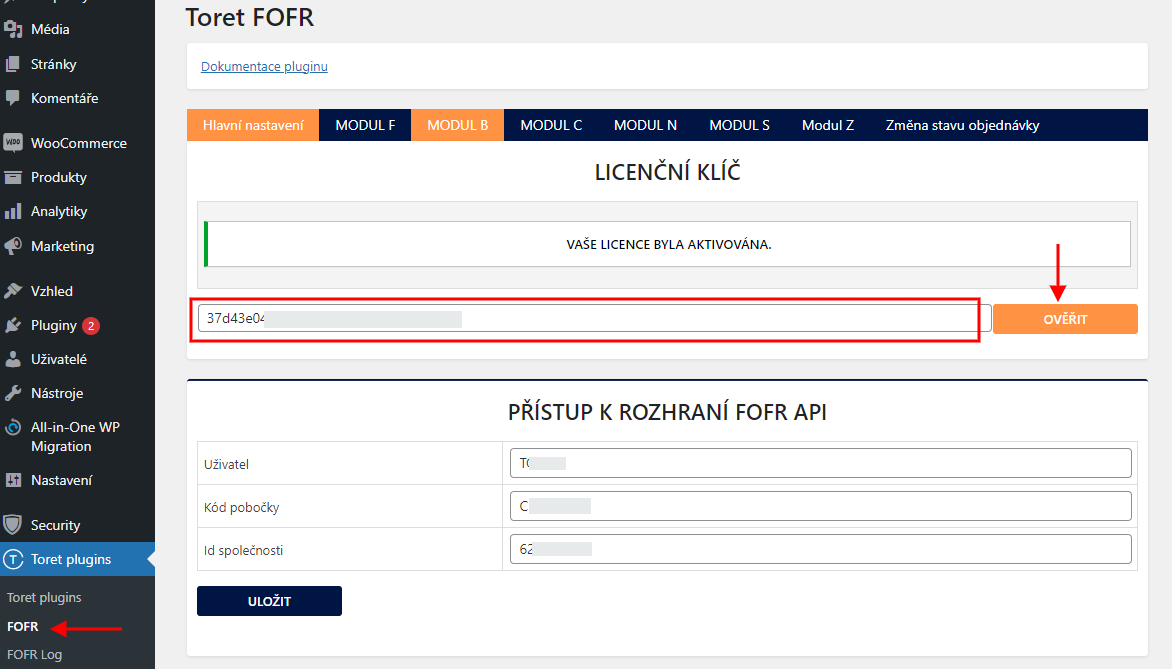
Napojení na FOFR
Pro použití pluginu FOFR, je nutné mít vytvořený účet u objednavky.fofrcz.cz/registrace.
Po nainstalování a aktivaci pluginu pokračujte na jeho nastavení. To se nachází v sekci Toret plugins → FOFR
Pro napojení pluginu s účtem FOFR je potřeba v pluginu vyplnit vlastní přihlašovací údaje do FOFR účtu:
- Uživatelské jméno
- Kód pobočky (bez #)
- ID společnosti
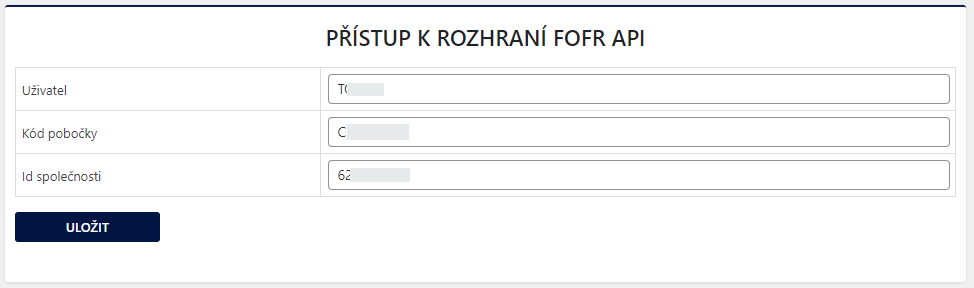
Implementační údaje najdete v účtu FOFR objednavky.fofrcz.cz vpravo nahoře.

Kód pobočky do pluginu vkládejte bez křížku – #. Vkládejte pouze číselný kód.

Aby bylo možné zásilky podávat, je nutné v nastavení pluginu na kartě „Hlavní nastavení“ uložit alespoň jednu adresu odesílatele.
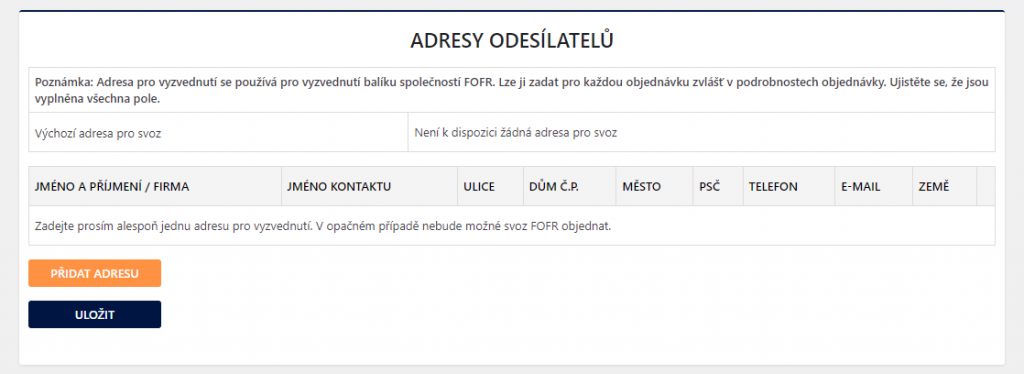
Nastavení plátce balíku
Na kartě „Hlavní nastavení“ v části „Výchozí nastavení balíčku“ je nastavení „Plátce balíčku„. Zde vyberte typ plátce. Pokud nevíte, zda jste odesílatel nebo zadavatel, ověřte si svou roli u podpory FOFR.
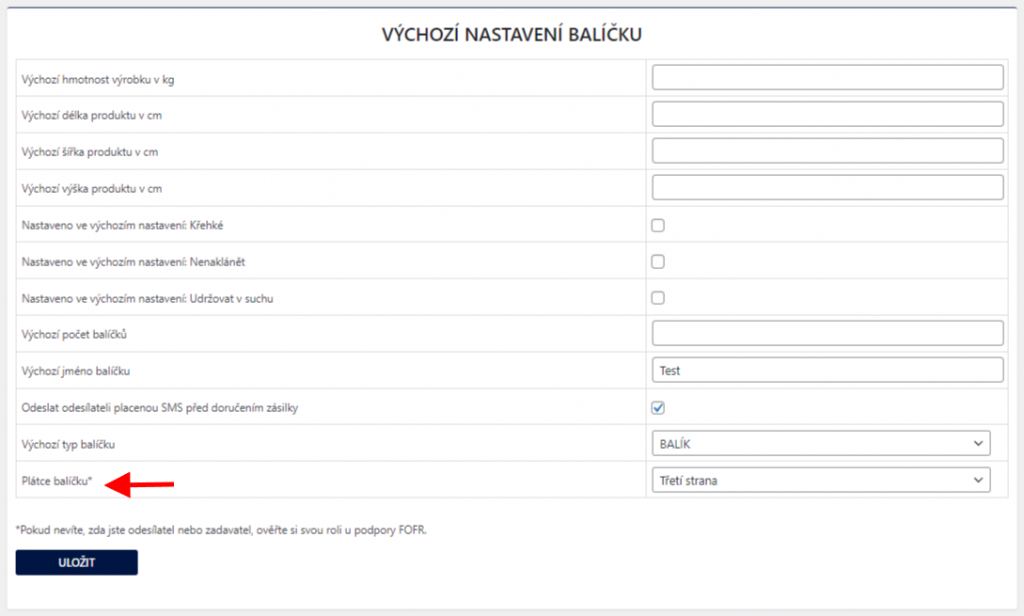
Nastavení dopravy v pluginu FOFR
V pluginu FOFR můžete nastavit pro doručení v rámci České republiky dopravu:
- MODUL F
- MODUL B
- MODUL C
- MODUL N
- MODUL S
Pro doručení do zahraničí je v pluginu doprava:
- MODUL Z
Doprava MODUL Z podporuje nastavení doručení do 18 zemí.
Pod jednotlivými kartami doprav FOFR je možné nastavit:
- cena dopravy
- jednotná cena
- škálovat ceny dopravy podle celkové hmotnosti objednávky, nebo na základě rozměrů
- kalkulace ceny dopravy podle API
- dopravu zdarma nad částku
- dobírka
- jednotný příplatek
- škálovat příplatek dobírky podle celkové ceny objednávky
- dobírka zdarma nad částku
- dostupnost dopravní metody (podmínky pro její zobrazení v pokladně)
- dle minimální a maximální hodnoty objednávky
- dle minimálního a maximálního množství produktů v košíku
- dle minimální a maximální ceny produktu
- dle minimální a maximální hmotnosti košíku
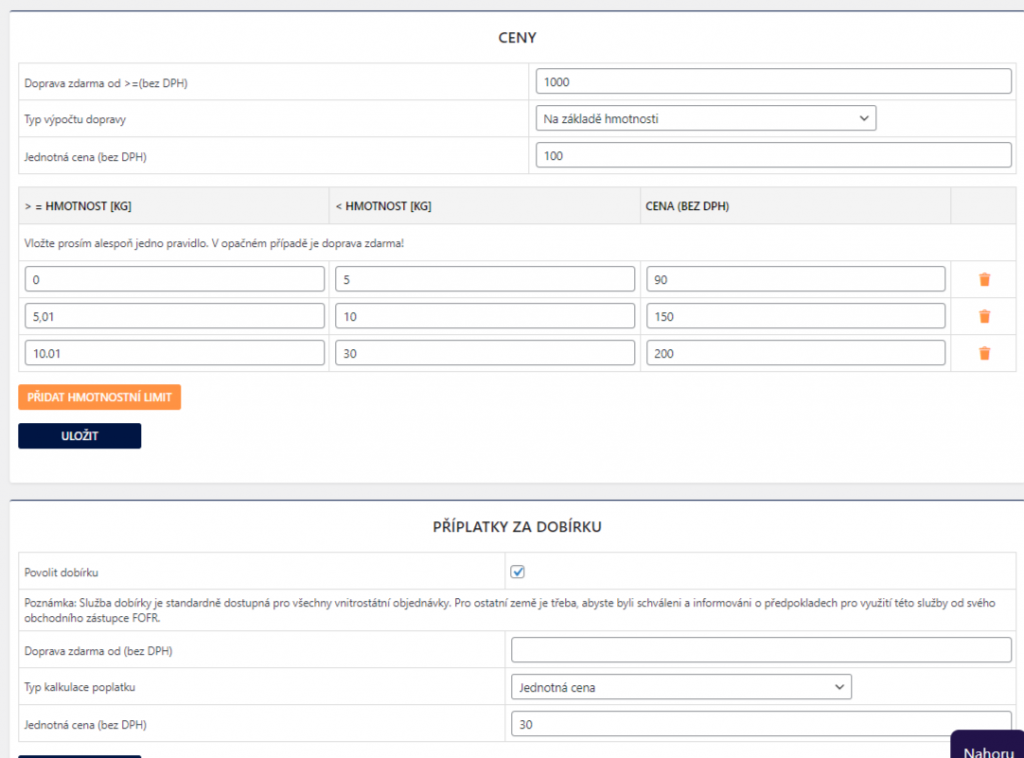
Tip: pokud chcete v pokladně spustit dopravu nebo dobírku zdarma např. od 500, v pluginu nastavte hodnotu 500.
V nastavení dopravy MODUL Z je tabulka „Hlavní nastavení“. Zde je možné nastavit globální hodnoty pro všechny aktivní země v dané dopravě. Ty se použijí jako výchozí, pokud nejsou nastaveny hodnoty u konkrétní země. Cena dopravy se vždy nastavuje v tabulce u aktivované země (níže).
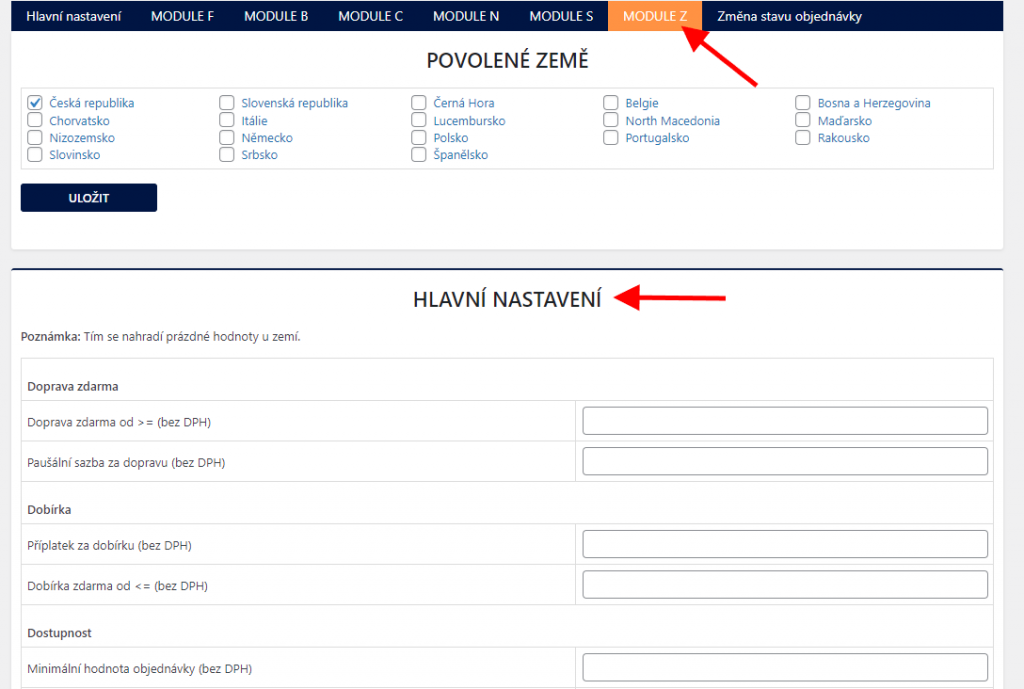
Přejmenování dopravy
Přejmenování jednotlivých dopravců je možné v dopravní zóně WooCommerce přímo v editaci dopravce (viz níže).
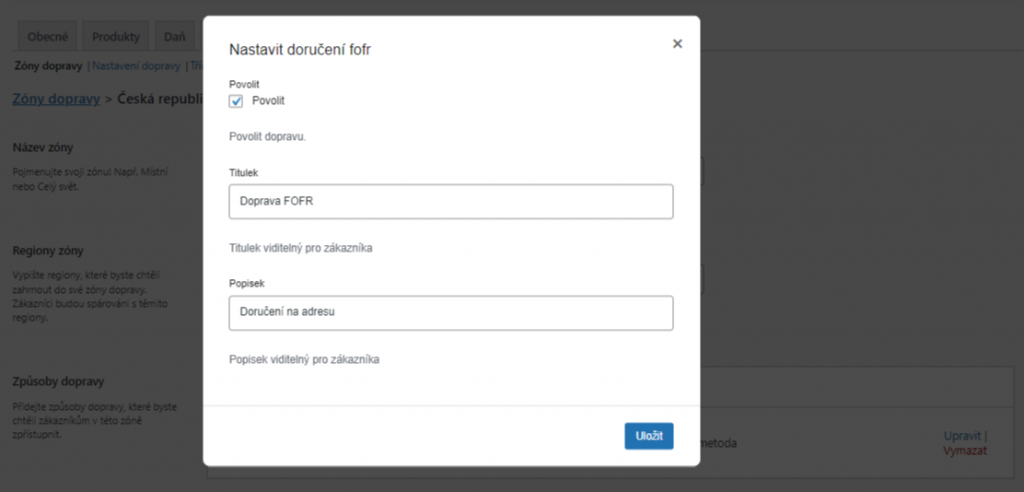
Nastavení dopravních zón
Po nastavení dopravy v pluginu FOFR je potřeba nastavit stejnojmenné dopravce v dopravních zónách WooCommerce. Bez jejich nastavení v zónách dopravy se dopravci z pluginu FOFR v pokladně nezobrazí.
Dopravní metodu nastavte ve WooCommerce > Nastavení > Doprava > požadovaná zóna dopravy > Přidat způsob dopravy.
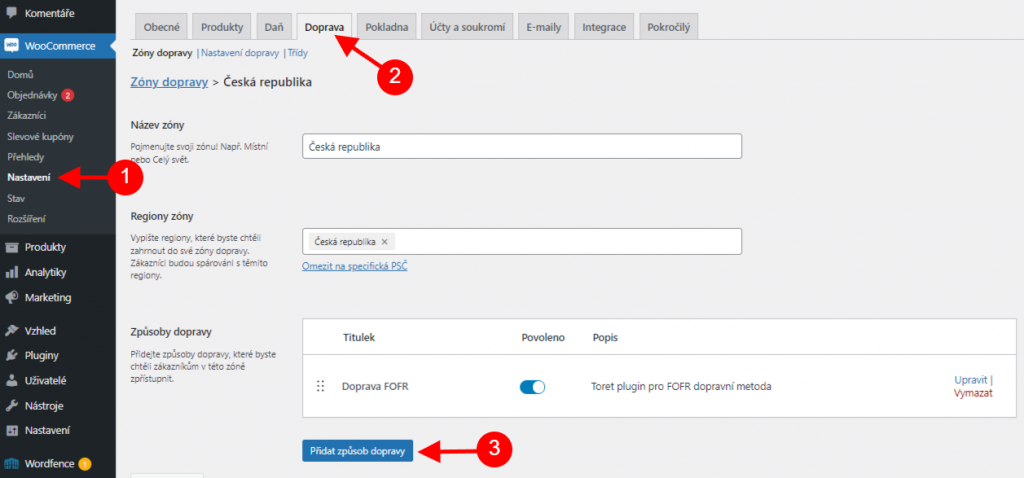
Vyberte z nabízených způsobů dopravy a klikněte na Pokračovat.
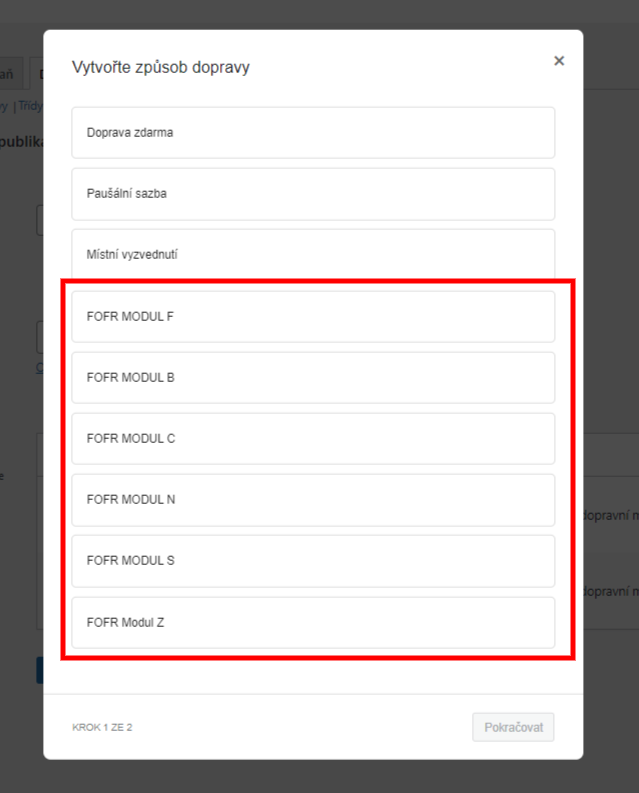
V dalším kroku zvolte Titulek a Popisek dopravní metody a Stav daně (Zdanitelný nebo Žádný). Klikněte na Create and save. Nový způsob dopravy je vytvořen.
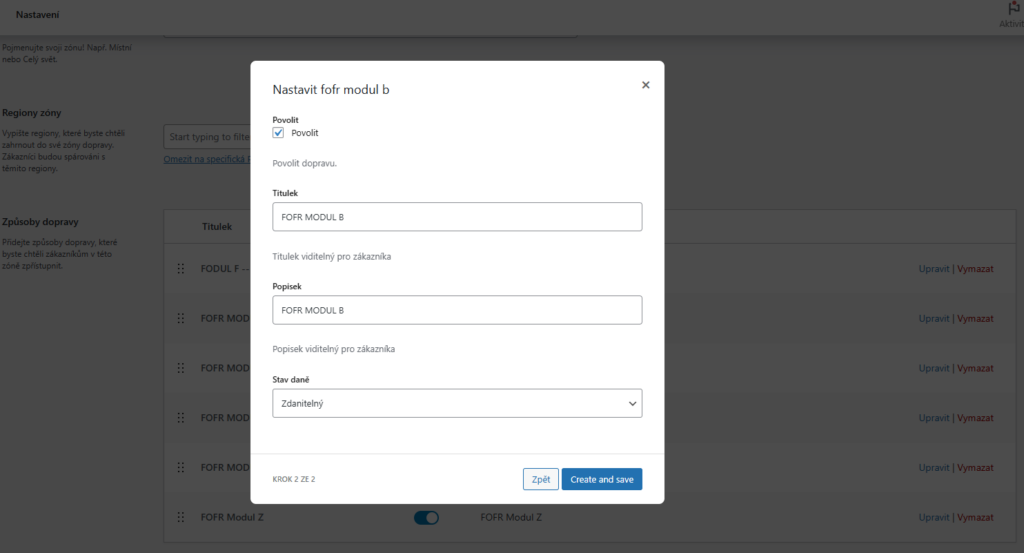
Podání zásilky z webu do FOFR
V pluginu jsou tři možnosti podání zásilky do sytému FOFR.
Pozor! Neposílejte objednávku do systému FOFR, pokud nejste připraveni balíček odeslat. Podáním balíku dáváte společnosti FOFR najevo, že máte balík připraven k vyzvednutí kurýrem.
Manuální podání
1) Manuálně přes tlačítko v přehledu objednávek nebo v detailu objednávky

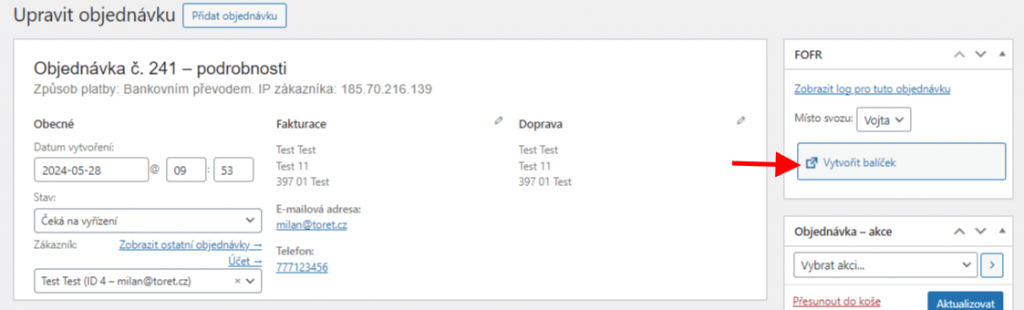
Po kliknutí na tlačítko se zobrazí dialogové okno, které umožňuje doplnit či změnit atributy zásilky.
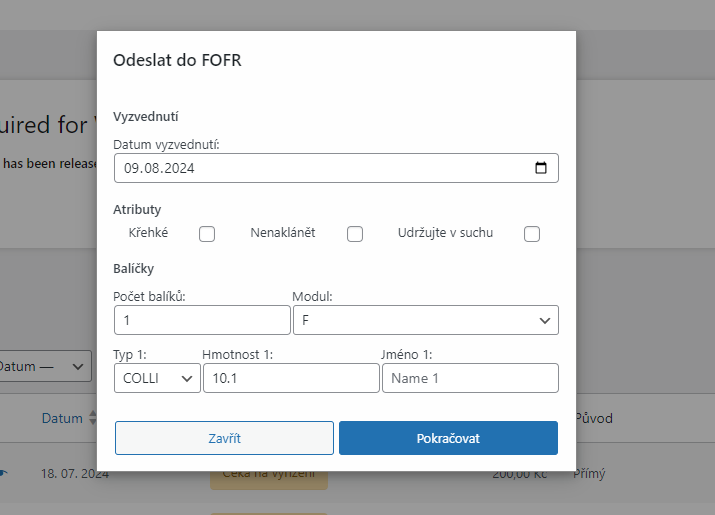
Zobrazování tohoto dialogového okna lze zakázat v Hlavním nastavení pluginu, v sekci Vyskakovací okna. V takovém případě ale musíte mít atributy přednastavené (Hlavní nastavení > Výchozí nastavení balíčku).
2) Manuálně přes hromadné akce v přehledu objednávek.
U hromadného podání je nutné vybrat objednávky a použít hromadnou akci „Vytvoření balíčku FOFR“.
Při podání přes hromadné akce se neotevře okno s atributy zásilky. Je tedy nutné mít přednastavené atributy v Hlavním nastavení pluginu v sekci Výchozí nastavení balíčku.
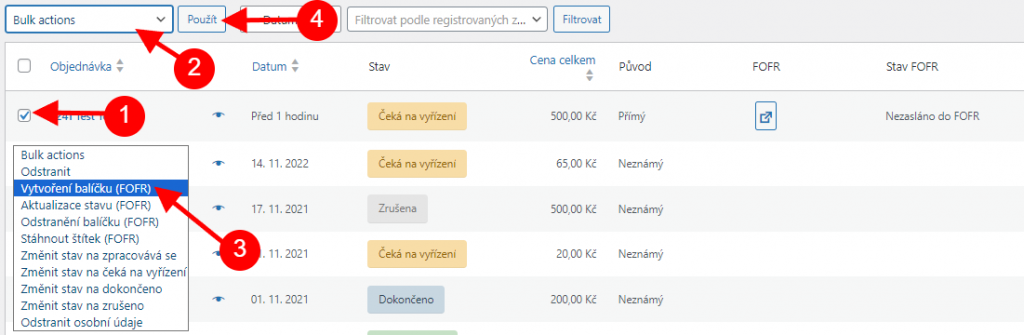
Automatické podání při změně stavu objednávky
Třetím způsobem podání je podání automatické na základě změny stavu objednávky. Automatické odeslání lze nastavit v pluginu FOFR → Změna stavu objednávky.
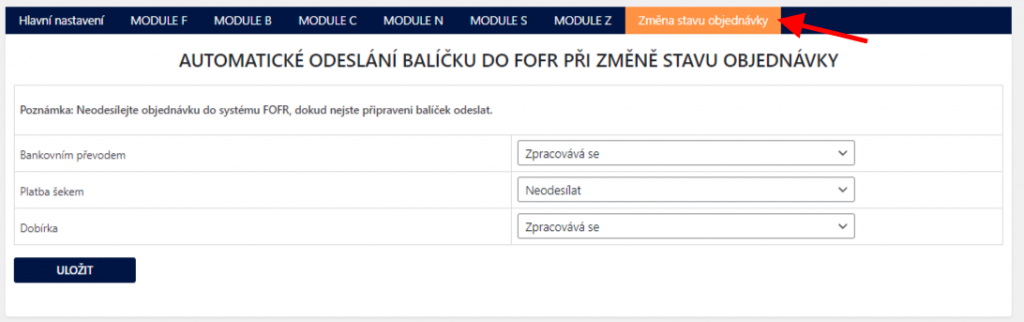
Doprava zdarma
Dopravu zdarma nastavíte přímo v pluginu FOFR u každého dopravce.
PŘÍKLAD: Pokud chcete dopravu zdarma od 500,- tak do pluginu nastavte částku 500.
Pokud jste plátci DPH, na kartě „Hlavní nastavení“ je možné si aktivovat funkci „Nastavovat ceny včetně DPH“. Poté můžete v pluginu nastavit hodnotu dopravy zdarma vč. DPH.
Nastavení částky dopravy zdarma se vztahuje pouze pro produkty, nezapočítává se cena dopravy.
PŘÍKLAD: Pokud máte nastavenou dopravu zdarma od 500,- a v košíku je produkt za 450,- + cena dopravy 65,- = 515,- Kč, tak se doprava zdarma neaktivuje. Je potřeba splnit podmínku nastavené hodnot pro dopravu zdarma, tedy aby se takto nastavená doprava zdarma aktivovala, je zapotřebí vložit do košíku produkt(y) hodnoty minimálně 500,- Kč.
Doprava zdarma pouze pro vybrané produkty
V pluginu je možné nastavit dopravu zdarma pouze pro vybrané produkty. Nastavení najdete u každého produktu na kartě FOFR.
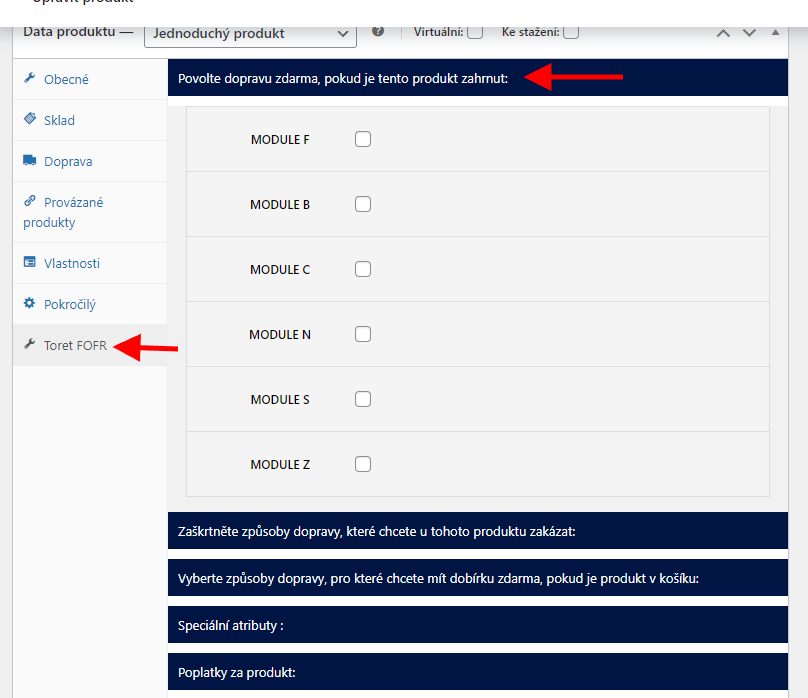
Tisk štítků
Štítky podaných balíků je možné si stáhnout rovnou v administraci webu.
V přehledu objednávek u již podané objednávky do systému FOFR klikněte na ikonu dokumentu PDF (viz. obrázek) u vybrané objednávky. Štítek se uloží ve formátu PDF a poté jej můžete vytisknout.

U podané zásilky je možné štítek také stáhnout v detailu objednávky.
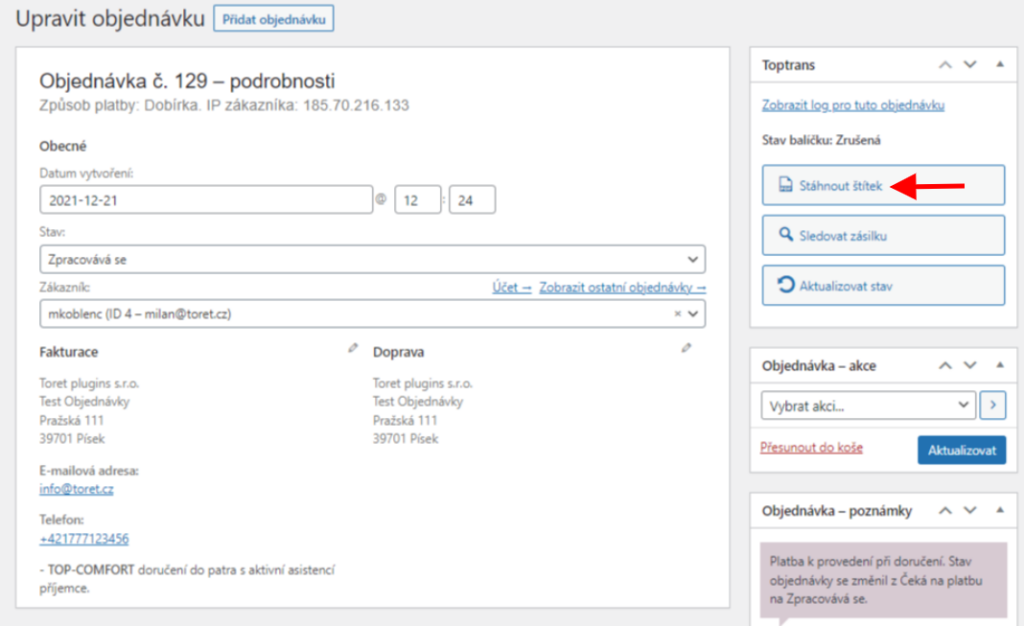
Dobírka
U jednotlivých dopravců je možné pro každou zemi nastavit příplatek za dobírku. Aby se příplatek zobrazil v pokladně a předala se informace o tom, že je podaný balíček na dobírku, tak je nutné v nastavení WooCommerce zapnout platební metodu dobírky z WooCommerce (=cod).
V pluginu lze nastavit jednotný příplatek za dobírku a podmínku pro spuštění dobírky zdarma. Nebo můžete příplatek dobírky škálovat podle celkové ceny objednávky včetně pravidla s nulovým příplatek dobírky viz screen.
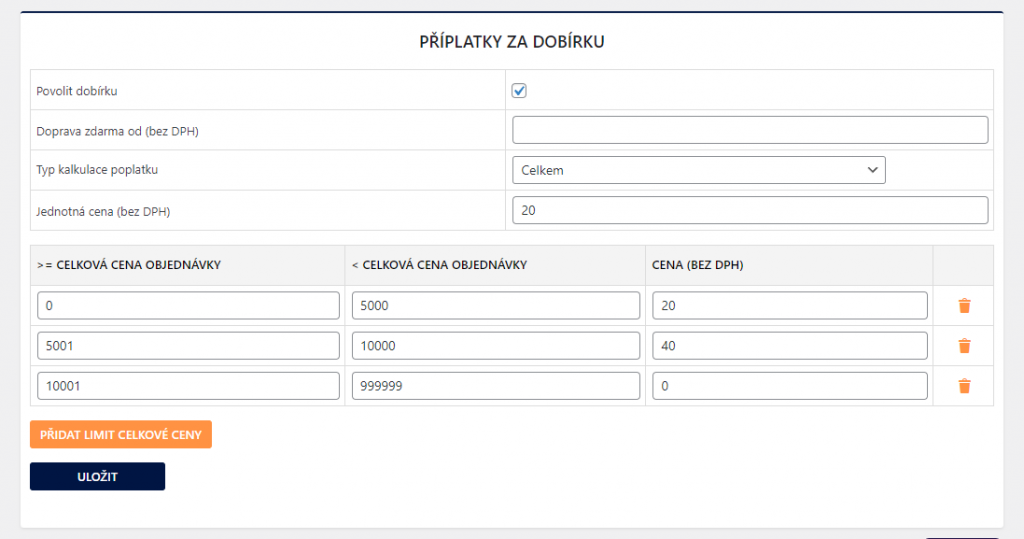
V Hlavním nastavení pluginu je také nutné nastavit bankovní účet pro výplatu dobírky.
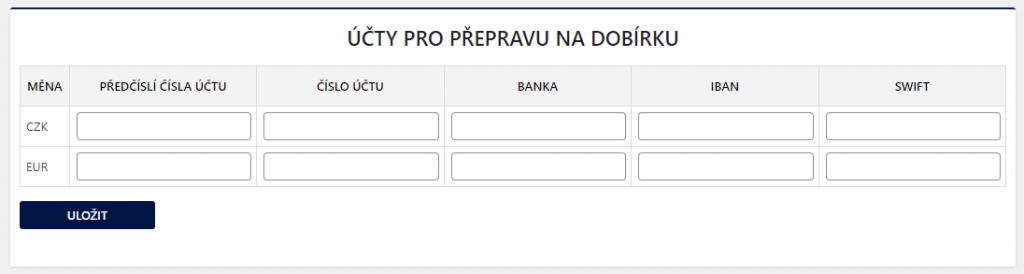
Dále v Hlavní nastavení, v boxu DPH a příplatky, nastavíte daňovou třídu dobírky – lze nastavit fixní sazbu či ji určovat dle položek v košíku.
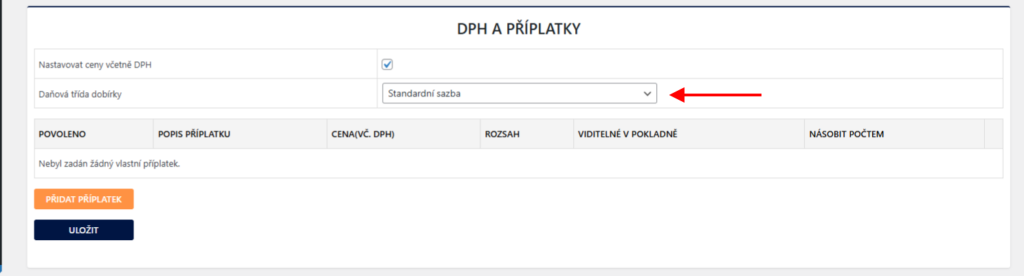
Zobrazení stavu zásilek
Plugin má funkci, která umožňuje zobrazovat aktuální stav zásilky v přehledu objednávek ve sloupci „Stav FOFR“.

Manuální aktualizace stavu zásilky
Stav zásilky můžete aktualizovat manuálně přes ikonu „refresh“. Manuální aktualizaci můžete spustit v přehledu objednávek jednotlivě u každé objednávky nebo v detailu objednávky.

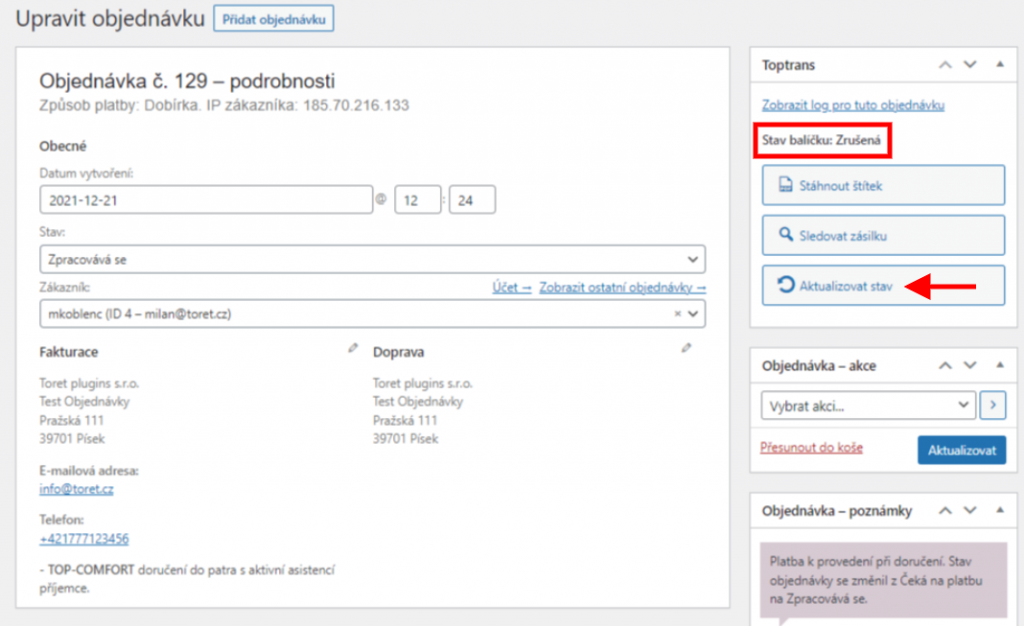
Automatická aktualizace stavu zásilky
Automatickou aktualizaci nastavíte na kartě Změna stavu objednávky > Automatické načítání stavu zásilky.
Zde je možné nastavit podmínky pro automatickou aktualizaci stavu zásilek. Dále je nutné nastavit na hostingu URL CRONu a pravidelně jej spouštět podle nastavení funkce např. tak, aby se objednávky kontrolovali 1x za hodinu.
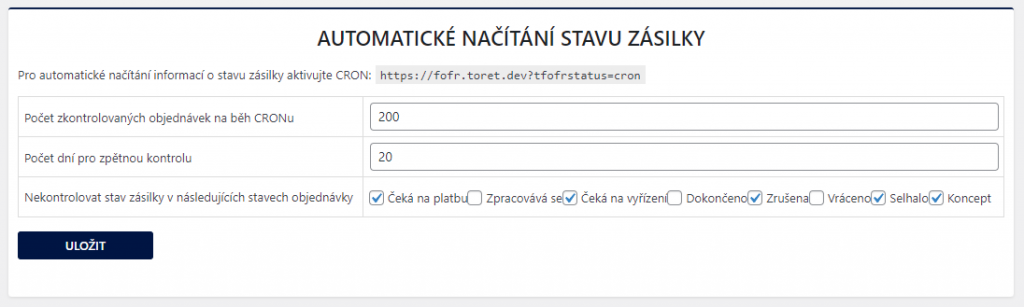
Sledování zásilek
Jakmile je zásilka vytvořena, je k ní vytvořen sledovací odkaz, pod kterým jsou uvedeny infomrace o podané zásilce.
Odkaz „Sledovat stav zásilky“ je automaticky přidán do e-mailu zákazníka, který obdrží při změně stavu objednávky. Podmínkou je, že zásilka musí být při změně stavu objednávky již vytvořena.
Odkaz na sledování zásilky je také uveden v přehledu objednávek ve slouci FOFR pod ikonou lupy. Stejné tlačítko je také v detailu objednávky.

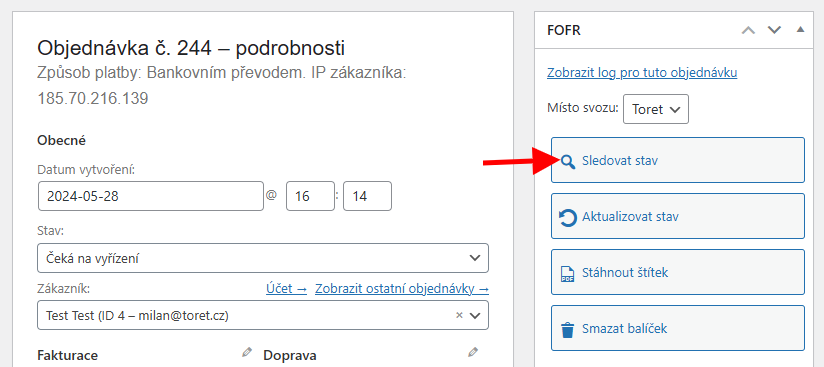
Automatická změna stavu objednávky na základě stavu zásilky
Aby bylo možné automaticky měnit stav objednávky podle stavu zásilky v přepravě, je nutné nejprve nastavit funkci Automatické načítání stavu zásilky (viz výše) na kartě Změna stavu objednávky.
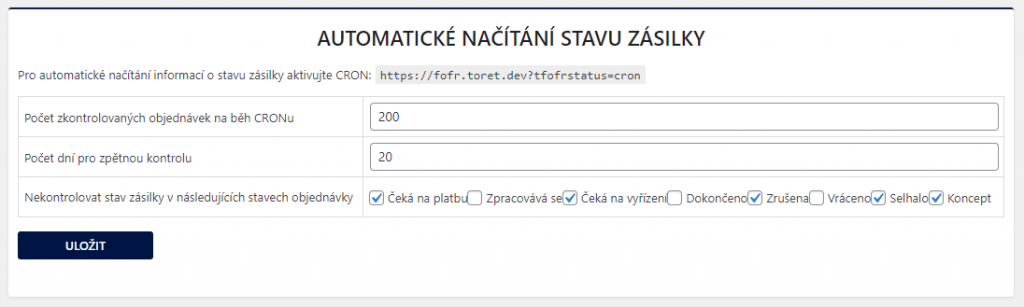
Na stejné kartě (Změna stavu objednávky) je dále nutné aktivovat funkci Povolit změnu stavu objednávky na základě stavu zásilky.
V posledním kroku je potřeba nastavit stav objednávky, na kterou se má objednávka přepnout při aktualizaci stavu zásilky.
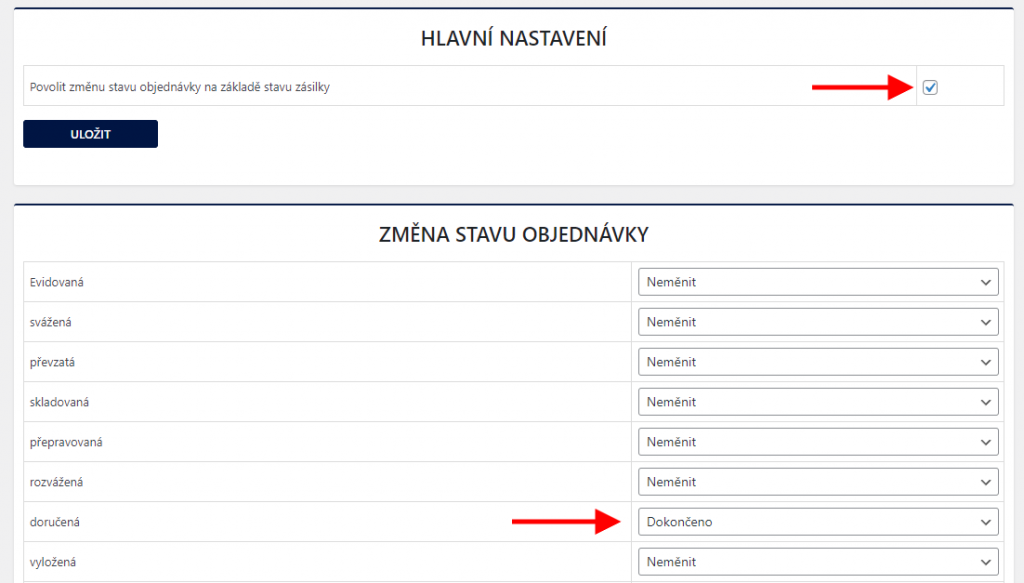
Ostatní nepovinné nastavení
Zde najdete ostatní funkce, které plugin obsahuje a jejich nastavení není povinné pro fungování pluginu.
Nastavení pluginu → Hlavní nastavení
Na kartě „Hlavní nastavení“ v nastavení pluginu najdete většinu ostatních funkcí.
Vyskakovací okna
U této funkce je možné vypnout dialogové okno při manuálním odesílání balíčku. Funkce se používá v kombinaci s nastavenou funkcí „Výchozí nastavení balíčku“, ve které si fixně nastavíte hodnoty, které se jinak vyplňují v dialogovém okně.
Dále je možné vypnout dialogové okno při stažení vytvořeného štítku, ve kterém se nastavuje pozice štítku na PDF dokumentu. Tím se rovnou stáhne štítek s pozicí na prvním místě. Případně je možné nastavit výchozí pozici štítku v nastavení pluginu u stejnojmenné funkce – „Výchozí pozice štítku balíčku“.
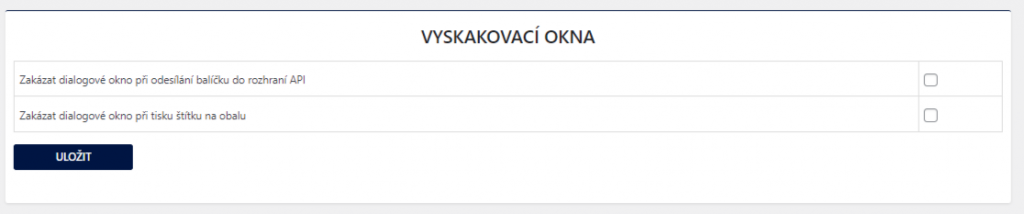
Výchozí nastavení balíčku
Zde je možné nastavit výchozí hodnoty zásilky, které se použijí při podání, pokud objednávka dané hodnoty neobsahuje. Například pokud produkt nemá nastavenou hmotnost a objednávka je bez hmotnosti, doplní se pro zásilku přednastavená hmotnost.
Také je možné přednastavit atributy zásilky jako typ zásilky, označení nebo služby.
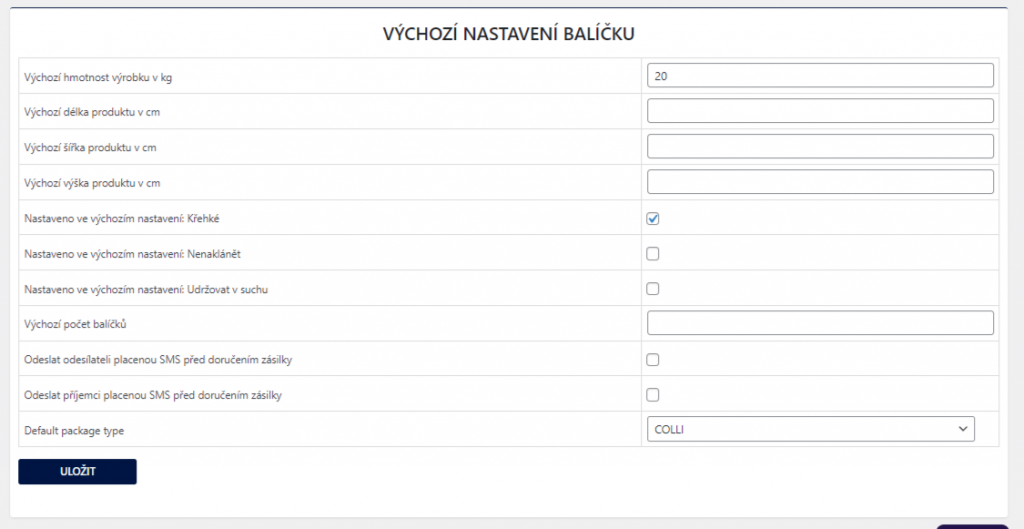
Poznámky a odkazy
Při vytvoření zásilky je možné nastavit poznámku pro odesílatele, příjemce nebo k nákladnímu listu.
Poznámku lze také nastavit pomocí proměnných: {order_id}, {order_number} nebo {customer_note}
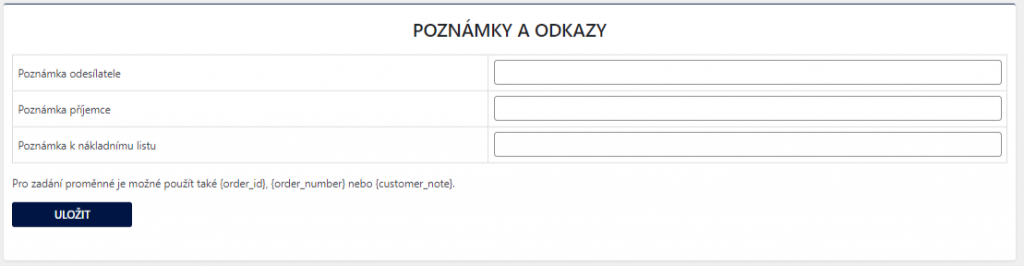
Štítky
Zde lze nastavit výchozí pozici štítku zásilky pro tisk. Tuto pozici lze také nastavit v dialogovém okně při jednotlivém tisku štítku k zásilce.

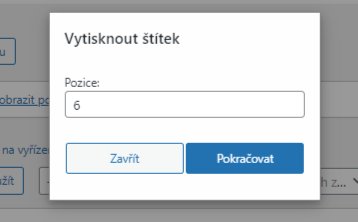
Nastavení ikony pokladny
Plugin obsahuje výchozí ikonu, která se zobrazuje v pokladně před názvem dopravy. Zde je možné zobrazení ikon vypnout nebo si nastavit vlastní ikonu pro jednotlivé dopravní metody. V nastavení pluginu je možné pomocí CSS stylů loga stylovat.
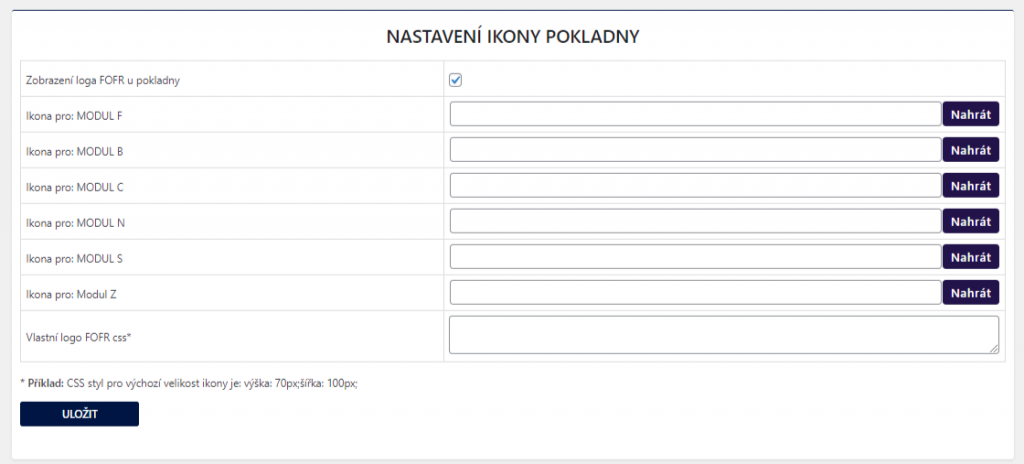
Nastavení směnných kurzů
Pokud by bylo nutné přepočítat hodnotu zásilky do jiné měny, je možné vybrat zdroj směnného kurzu nebo nastavit vlastní sazbu.

DPH a příplatky
V případě, že je jste plátci DPH a máte ve WooCommerce nastavené DPH, doporučujeme aktivovat funkci „Nastavovat ceny včetně DPH“. Poté je možné v pluginu nastavovat všechny hodnoty vč. DPH.
Další funkcí je možnost vytvořit vlastní příplatky k dopravě.
Nastavení příplatků je velice variabilní. Nastavuje se:
- popis
- cena
- viditelnost v pokladně
Zde je možné vypnout nebo zapnout viditelnost příplatku v pokladně. Pokud je viditelnost poplatku vypnutá, tak se poplatek připočte do ceny dopravy.
- násobit počtem
Je možné nastavit, aby se příplatek započítal za každý kus produktu v košíku. V případě, že je funkce násobku počtem produktů vypnutá, započítá se příplatek pouze jednou pro celou objednávku.
- rozsah
Rozsah příplatků je možné nastavit globálně pro všechny produkty, pro vybrané dopravní metody z pluginu, pro produkty ve vybrané kategorii nebo pro vybrané produkty či varianty.
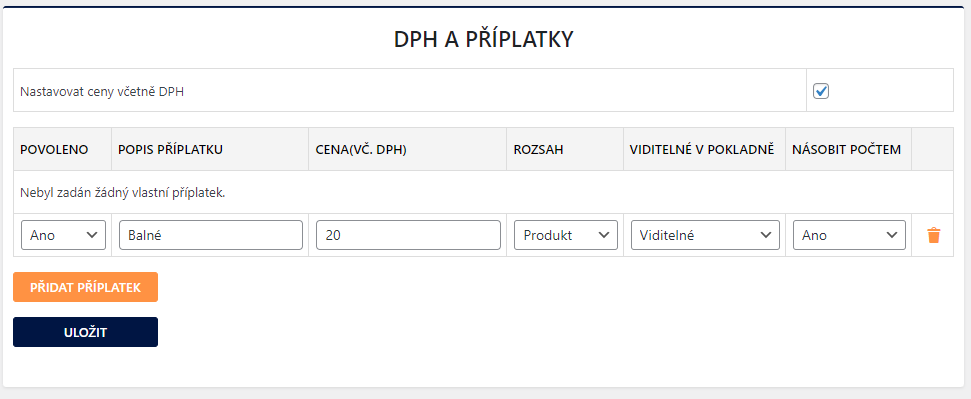
Jakmile je příplatek vytvořený s nastaveným rozsahem pro produkt, zobrazí se v detailu produktu na kartě „Toret FOFR“. Zde jej můžete pro produkt povolit či ne.
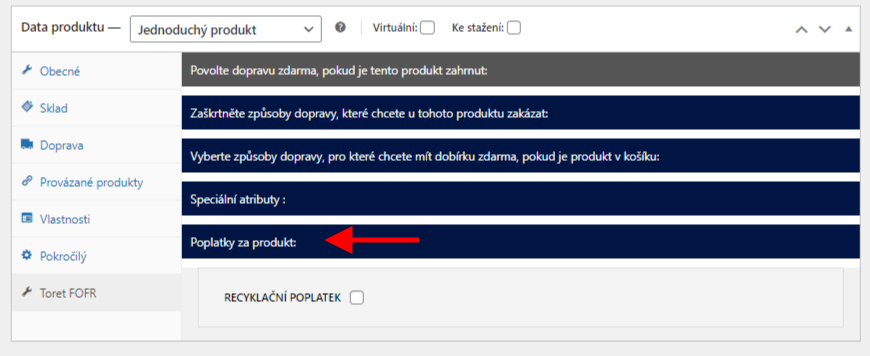
Stejné nastavení je na úrovni každé varianty, pokud je příplatek nastaven s rozsahem pro variantu.
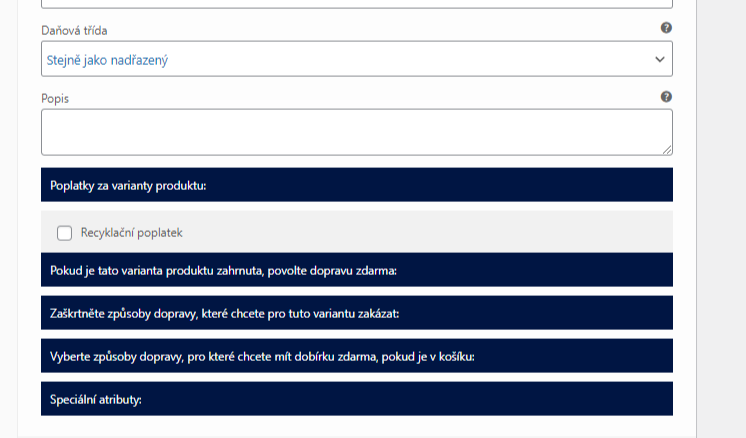
V případě, že má příplatek nastavený rozsah pro Kategorie, je možné jej povolit v nastavení kategorie nebo při jejím vytvoření.
Nastavení dopravy na úrovni produktu, varianty nebo kategorie
Nastavení dopravy v pluginu je globální pro všechny produkty ve WooCommerce.
Plugin obsahuje možnost nastavit vybrané funkce pro samostatné produkty/varianty.
V nastavení produktu na kartě „Toret FOFR“ jsou jednotlivé roletky s funkcemi. Je možné pro konkrétní produkt:
- nastavit dopravu zdarma
- zakázat vybranou dopravu
- nastavit dobírku zdarma
- fixně nastavit atributy např. „Křehké“
- aktivovat vytvořené poplatky
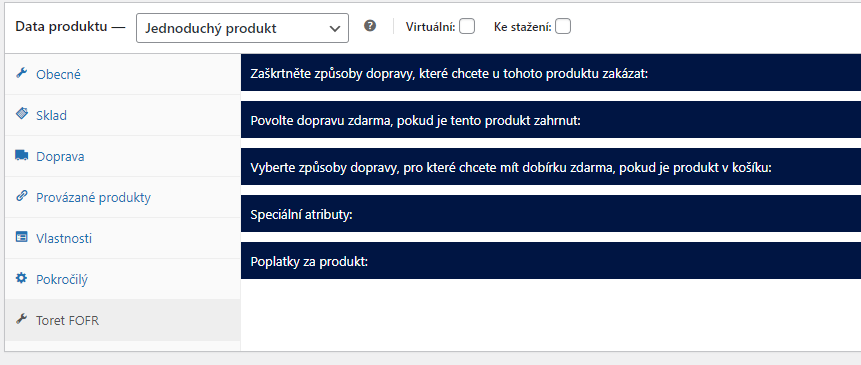
Stejné nastavení dopravy je na konci každé varianty nebo kategorie.
Testování pluginu
Pro účely testování můžete využít:
- subdoménu “dev.doménalicence” (se stejnou licencí jako pro produkční web)
- localhost (127.0.0.1)
Na těchto umístěních budou zakoupené pluginy fungovat také a můžete zde otestovat implementaci a kompatibilitu před ostrým nasazením na web i v průběhu jeho užívání.
Časté dotazy
Nevytvořila se zásilka
V případě, že jste plugin nastavili podle dokumentace a vytvoření zásilky se nezdařilo, přejděte do detailu objednávky, vpravo je box FOFR a v něm je odkaz „Zobrazit log pro tuto objednávku“. V logu najdete informace o podané objednávce a chybovou hlášku.
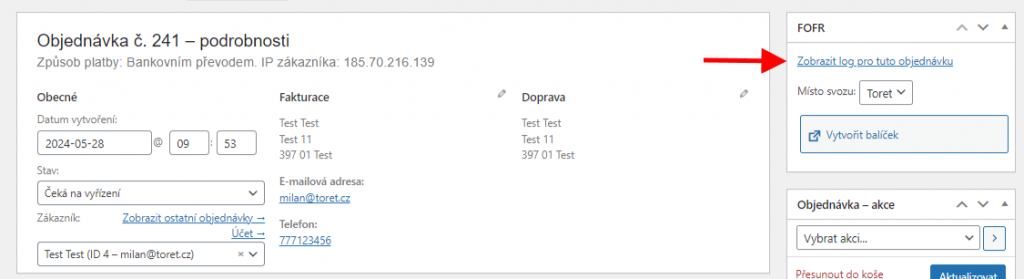

Pokud si s chybou v logu nebudete vědět rady, napište nám na podporu.